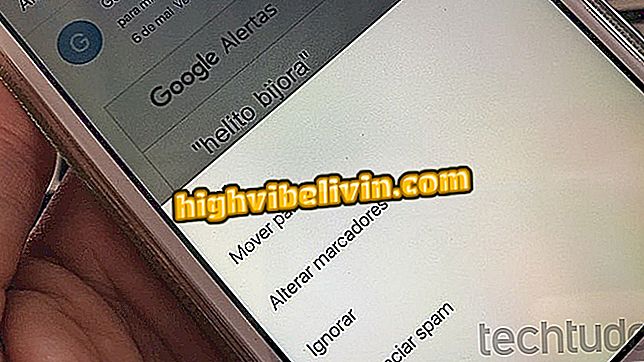Så här lägger du till undertexter och ljudbeskrivningar på iPhone
Med iPhone (iOS) kan användaren slå på alternativet undertexter och ljudsignaler på sin mobiltelefon. Funktionerna är en del av tillgänglighetsinställningarna, fokuserade på användare med hörsel eller synfel. Men de kan också vara användbara när du befinner dig i en miljö som kräver tystnad, eller när det finns problem med skärmen som gör det omöjligt att se en video.
Så här lägger du till bildtexter och ljudbeskrivningar till din Apple-mobil. Det är värt att nämna att åtgärden kan ångras när som helst när användaren föredrar.

Läs om hur du lägger till bildtexter och ljudbeskrivningar till iPhone
Apple iPhone App: Apple iPhone App
Steg 1. Under "Inställningar", gå till "Allmänt".
Steg 2. Välj "Tillgänglighet" och rulla ner till fliken "Media".
Steg 3. Tryck på "Audiodescripts" och aktivera nyckeln.

Slå på ljuddioder
Steg 4. Återgå till föregående skärm och välj "Undertitlar och Textning". Slå på funktionsknappen och tryck sedan på Style. Definiera sedan vilken typ av bildtext som ska visas när funktionen används.

Slå på undertexter på iPhone

iPhone X: vet sju nyfikenheter om Apple-modellen
iPhone 8: är det värt att köpa för ett lägre pris i USA? Upptäck i forumet.